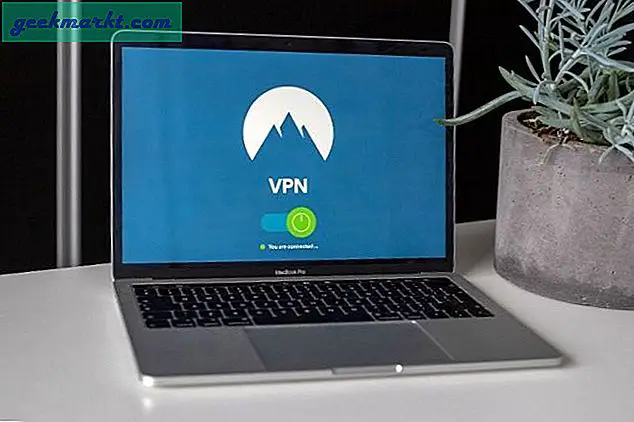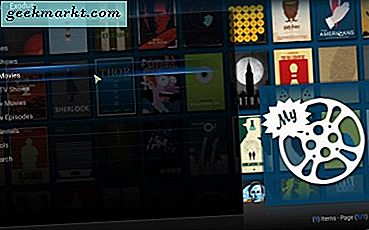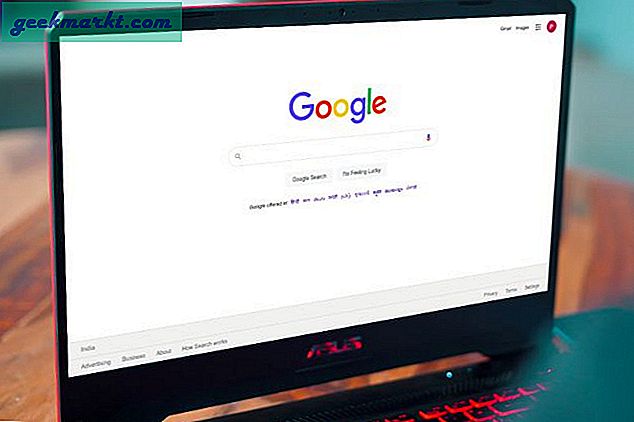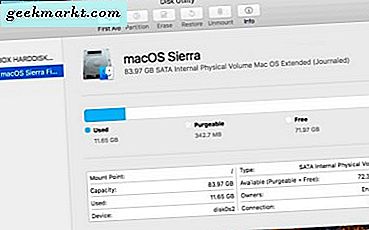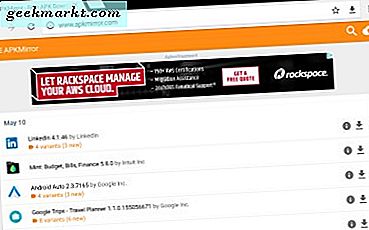Microsoft telah mengembangkan OS Windows 10X untuk perangkat lipat yang futuristik. Hype begitu banyak sehingga beberapa orang bahkan berspekulasi, ini akan menjadi bagian utama dari masa depan Windows. Jika Anda seorang penggemar seperti saya atau pengembang, Anda dapat mengintip ke dalam OS Windows 10X hanya dengan mengemulasinya di PC Anda yang sudah ada. Untungnya, Microsoft membuat seluruh proses menjadi sederhana dan mudah. Mari kita lihat
Menginstal Emulator Windows 10X di Windows 10
Meskipun Windows Emulator dapat diinstal oleh siapa saja, ada beberapa persyaratan perangkat lunak dan perangkat keras bertemu. Kamu juga perlu mengaktifkan Hyper-V sebelum menginstal Windows 10X ISO.
Persyaratan Software
- 64-bit Windows 10 Pro, Enterprise, atau Education (Windows 10 Home Edition tidak berfungsi)
Persyaratan Hardware
- CPU Intel dengan setidaknya 4 inti (Tidak bekerja dengan Prosesor AMD)
- RAM 8 GB atau lebih.
- Ruang disk kosong 15 GB, disarankan SSD
- Direkomendasikan untuk kartu video khusus: DirectX 11.0 atau yang lebih baru, driver grafis WDDM 2.4 atau yang lebih baru.
Aktifkan Hyper-V
Sebelum mengaktifkan Hyper-V, periksa apakah Hyper-V didukung pada PC Anda atau tidak. Buka Command Prompt, ketik perintah "systeminfo.exe”Dan tekan enter. Sekarang di bawah bagian Persyaratan Hyper-V, jika Anda melihat opsi YA, Anda dapat terus mengaktifkan Hyper-V.
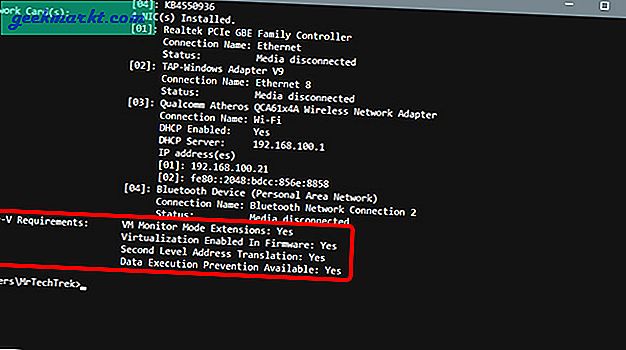
Jika opsi mengatakan Tidak, Anda dapat menggunakan tautan untuk mengaktifkan yang berikut ini di BIOS. Setelah mengaktifkan, periksa kembali apakah opsi mengatakan Ya atau Tidak.
- Virtualisasi dengan bantuan perangkat keras
- Terjemahan Alamat Tingkat Kedua (SLAT)
- Pencegahan Eksekusi Data (DEP) berbasis perangkat keras
Untuk mengaktifkan fitur "Hyper-V", navigasikan ke Panel Kontrol -> Program -> Program dan Fitur -> Hidupkan atau matikan Fitur Windows -> Aktifkan "Hyper-V".
Emulasi Windows 10X di Windows 10
Buka Pengaturan di PC Anda > Pembaruan dan Keamanan> Program Windows Insider dan pilih akun Microsoft yang Anda inginkan dan pilih Opsi "Cepat" di bawah Pilih Pengaturan Orang Dalam Anda.
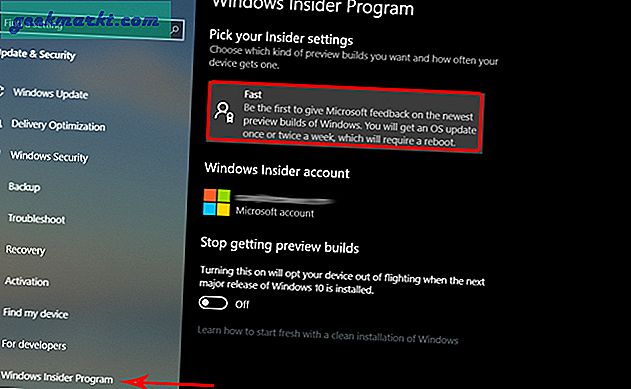
Di menu yang sama, pilih opsi Pembaruan Windows dan periksa pembaruan apa pun yang tertunda. Perbarui Windows dan mulai ulang sistem.
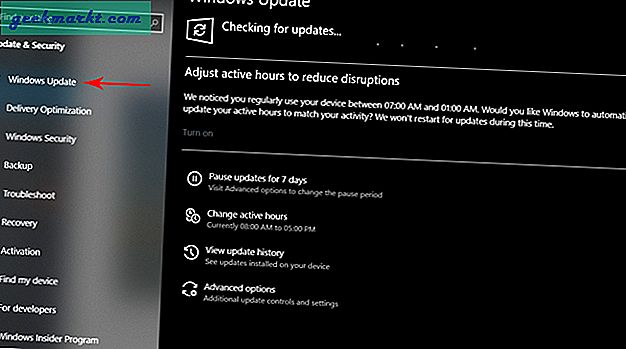
Sekarang, buka Microsoft Store dan instal Microsoft Emulator.
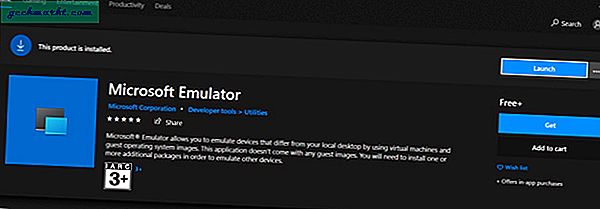
Sekarang, Anda hanya perlu mengunduh dan instal Gambar Emulator Windows 10X.
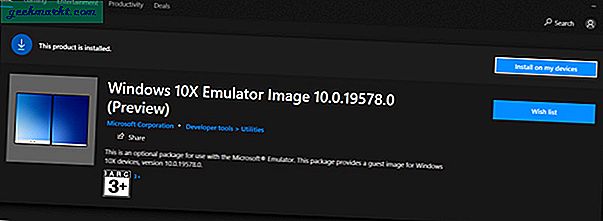
Setelah Windows 10X diunduh, klik Instal dan pilih Perangkat dari daftar. Jika komputer Anda tidak mendukung persyaratan di atas, Anda mungkin tidak melihat nama perangkat Anda.
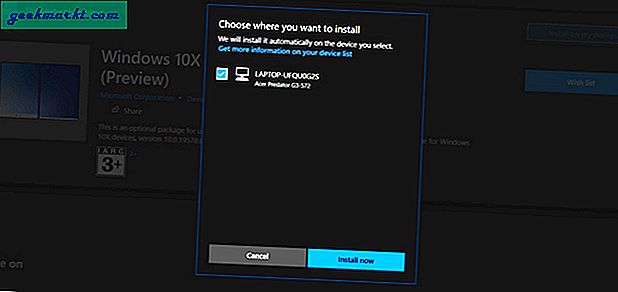
Setelah menginstal, cari Microsoft Emulator dan buka aplikasi sebagai administrator.
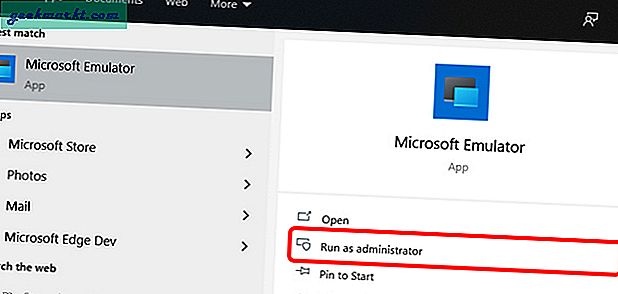
Sekarang Anda bisa melihat, opsi Windows 10X Emulator, klik Mulai untuk mem-boot Windows 10X.
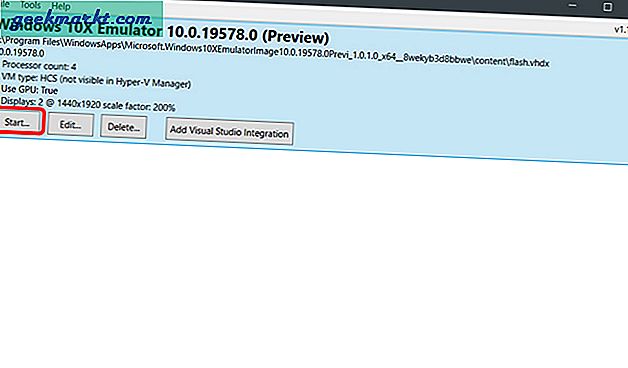
Anda dapat menggunakan emulator dan dapat mengontrolnya dengan mouse dan keyboard. Emulator ini dirancang untuk memberi Anda gambaran yang lebih baik tentang bagaimana aplikasi Anda akan terlihat pada perangkat layar ganda.
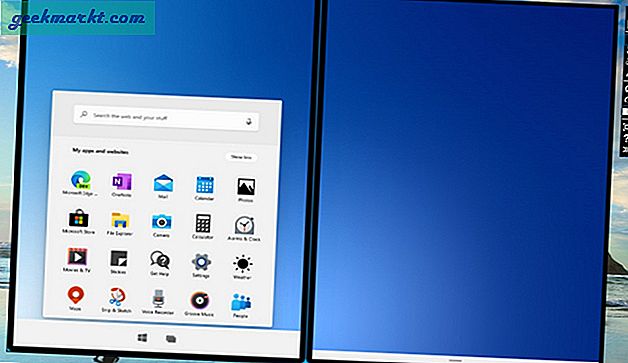 Terkait:Aplikasi Teratas untuk Memblokir Program dari Mengakses Internet di Windows 10
Terkait:Aplikasi Teratas untuk Memblokir Program dari Mengakses Internet di Windows 10
Membungkus
Ini dia, Windows 10x di komputer Anda. Anda dapat mencoba Windows 10X sendiri. Juga, lihat video Youtube ini dari Windows Central untuk melihat semua fitur Windows 10X. Jadi, apa fitur favorit Anda dari Windows 10X dan apa yang menurut Anda masih kurang? Beri tahu saya di komentar di bawah.
Harus baca:Cara Menghapus Shortcut Arrow Overlay di Windows 10